フィルに円形グラデーションを指定すると、次のように丸いグラデーションハンドルが2つ、四角いグラデーションハンドルがひとつ表示されます。
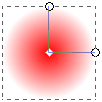
Shiftキーを押しながら四角いハンドルの上からドラッグすると、グラデーションの中心位置を指定する×印のハンドルが引き出されます。このハンドルを移動することで、グラデーションの中心位置を図形の中心とは違う場所にすることができます。
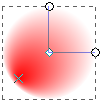
四角いハンドルをドラッグすると、内側の色フェーズの終端位置を移動します。
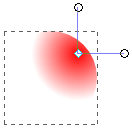
丸いハンドルをドラッグすると、外側の色フェーズの終端位置を移動します。ふたつあるハンドルは、それぞれ水平方向と垂直方向の色フェーズの終端位置を表し、別々に長さを指定できます。
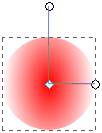
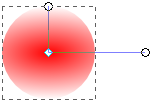
また、ハンドルは長さだけでなく回転させることもできます。Ctrlキーを押しながらドラッグすると、15度ずつ角度をスナップします。
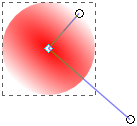
Shift+Ctrlを押しながらドラッグすると、15ずつ角度をスナップし、2本のハンドルを同じ長さだけ伸縮させます。

| 色フェーズの位置を変更 | ドラッグ |
| 角度をスナップしながら色フェーズの位置を変更 | Ctrl+ドラッグ |
| ハンドルの中心を起点として色フェーズの位置を移動 | Shift+Ctrl+ドラッグ |
| 中心点の引き出し | Shift+ドラッグ |
